文章詳情頁
Win10中文輸入法不顯示文字怎么辦?
Win10中文輸入法不顯示文字怎么辦?大部分的朋友都選擇中英文輸入法來進行文字輸入,不過近日有用戶的win10系統在使用中文輸入法總是不顯示文字,那么win10中文輸入法不展示文字怎么辦呢?今天小編就來告訴大家win10 中文輸入法不顯示文字修復方法。
具體方法:
1、進入系統按“win+I”打開Windows設置,點擊“時間和語言”。

2、點擊左側“語言”,右側找到“中文”點擊打開下拉菜單,點擊“選項”。

3、在“鍵盤”中找到“微軟拼音”點擊打開下拉菜單點擊“選項”。
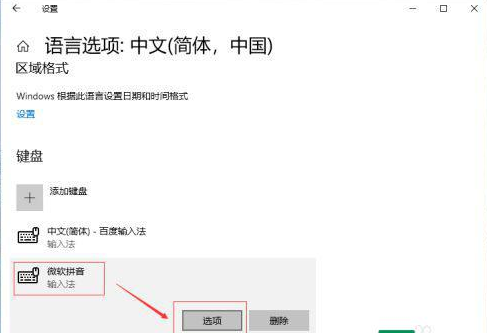
4、打開“微軟拼音”點擊“常規”。
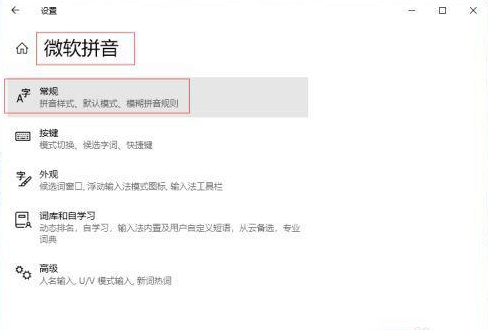
5、打開“常規”找到默認設置點擊“還原”把輸入法還原為默認設置,對號表示成功。

上述就是關于win10 中文輸入法不顯示文字修復方法了,有遇到相同問題的用戶可參考本文中介紹的步驟來進行修復,希望能夠對大家有所幫助。
相關文章:
1. Win7系統360瀏覽器保存圖片快捷鍵是什么?2. Win10如何在桌面上添加便簽?Win10桌面便簽添加方式3. Win10如何將pdf圖片的默認查看方式設置為edge瀏覽器?4. Windows defender如何添加白名單?Win10防火墻怎么添加白名單?5. Win10加入預覽體驗計劃注冊一直報錯0x800BFA076. Win10輸入msconfig如何恢復設置?7. Win10系統更新失敗怎么辦?教你一招輕松修復8. Win10安裝軟件被系統阻止安裝不了怎么辦?軟件安裝不了解決方法9. Win10運行絕地求生提示“Steam無法連接到更新服務器”怎么辦?10. Win10共享登錄密碼保護功能怎么關閉?
排行榜

 網公網安備
網公網安備